VMware Remote Console Options
Merhaba,
VMware vSphere ortamı yönetip birçok kişinin haberdar olmadığı bir özellik hakkında bilgi vermek istiyorum. Zaman zaman sunuculara RDP veya Putty üzerinden bağlanmak yerine vCenter/ESXi üzerinde bulunan virtual machine’in console’undan virtual machine’in ekranını görebilir ve buradan işlem yaparız.
Console üzeirnde yaptığımız işlemlerde logout olmayı zaman zaman unuttuğumuz için güvenlik riski oluşturabilir. Çünkü siz console ekranını logout olmadan kapatırsanız başka bir kullanıcı console açtığında direk masaüstü ile karşılaşacaktır. Bu konu ile ilgili genellikle Windows sunuculara Group Policy üzerinden policy basılarak belirli bir dakika sonra işletim sistemi kendini lock edebiliyor. Ancak ESXi üzerinde bulunan bir virtual machine’de de bir önlem alabilirsiniz. VMware Remote Console Options altında bulunan iki seçenek sizi bu sorundan kurtarabilir.
Default olarak bir virtual machine’de maximum 40 kişi aynı anda ekran görüntüleyebilir veya console açabilir diyelim. Şimdi burada karşımıza çıkan iki seçeneği kısaca açıklamak istiyorum.
Lock the guest operating system when the last remote user diconnects: Console’a bağlı son kullanıcı console’dan çıkış yaptığında işletim sisteminin lock olmasını istiyorsanız bu seçeneği seçebilirsiniz. Bu seçenek yanlızca Windows işletim sistemleri için geçerlidir. Yani Linux kullanıyorsanız bu seçeneğin bir anlamı bulunmuyor.
Limit the number of simultaneous connections to this virtual machine: Bir virtual machine’in aynı anda kaç kullanıcının console açabileceğini seçebilirsiniz. Örneği buradaki değeri 1 girebilirsiniz. Böylece console’da işlem yaptıkdan sonra, console’u kapattığınızda Lock the guest operating system when the last remote user diconnects seçeneği işaretli ise işletim sistemi lock olacaktır. Dolayısıyla başka birisi bağlandığında tekrar işletim sistemi şifresi girmesi gerekecektir. Ayrıca buradaki değeri 1 yaparsanız bu virtual machine üzerinde sadece 1 kişi console açabilir. Başka bir kullanıcı console açmak istediğinde siyah ekran ile karşılaşacaktır. Dolayısıyla console’u göremeyecektir.
Bu özelliğin kullanabilmesi için aşağıdaki gereksinimleri karşılamanız gerekmektedir.
- Virtual machine üzerinde VMware Tools mutlaka yüklü olmalıdır.
- Bu özelliği kullanabilmeniz için işletim sisteminin minimum Windows XP olmaldıır.
Umarım faydalı olmuştur.
İyi çalışmalar.

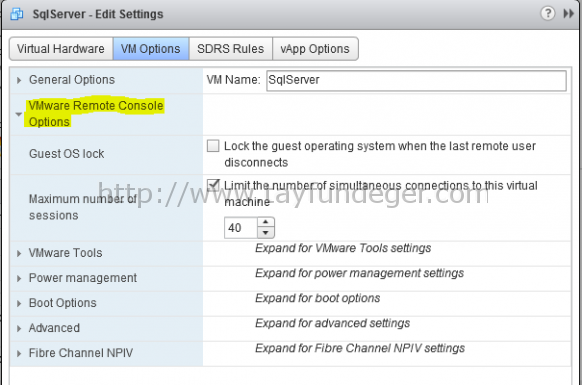





Geçen bu özelliği kullanırken Windows 7’de kullanamadım, acaba Microsoft desteği kestiği işletim sistemlerinde kullanılamıyor mu?